在vscode中调试websocket应用需配置launch.json并确保项目结构清晰。1. 确保项目有明确入口文件(如server.js)并安装ws模块;2. 在.vscode/launch.json中添加node.js调试配置,指定入口文件和控制台输出方式;3. 编写简单websocket服务器测试代码,使用f5启动调试;4. 可通过客户端连接测试通信,并利用断点、变量查看等功能调试;5. 遇到问题时检查端口冲突、入口文件路径及控制台设置。正确配置后即可高效调试websocket应用。
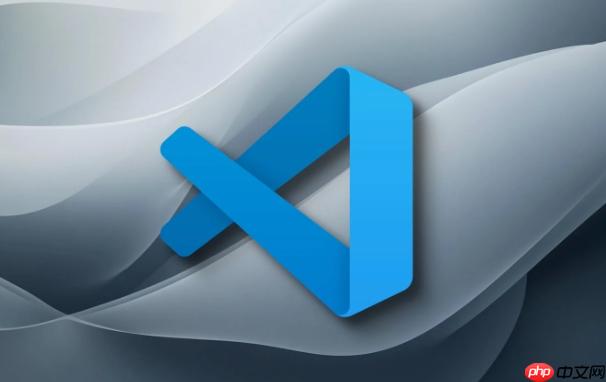
WebSocket 是现代网络应用中常用的通信方式,而 VSCode 作为一款强大的代码编辑器,也支持调试 WebSocket 应用。如果你正在开发基于 WebSocket 的项目,比如 Node.js 后端服务或前端实时通信功能,掌握在 VSCode 中运行和调试 WebSocket 是非常实用的。
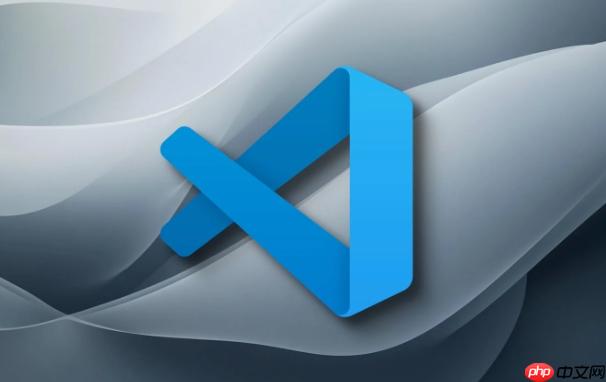
在开始之前,确保你的项目有一个明确的入口文件,比如 server.js 或 index.js,并且已经引入了 WebSocket 相关的库(如 ws 模块)。VSCode 调试功能依赖于项目配置,所以良好的结构有助于更顺利地进行调试。
npm install ws
.vscode/launch.json 文件,这是调试配置的关键文件。VSCode 使用 launch.json 来定义调试会话。你可以通过以下步骤添加 WebSocket 调试配置:
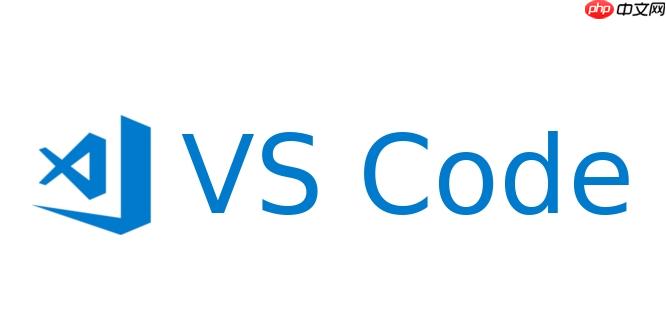
{
"type": "node",
"request": "launch",
"name": "Launch WebSocket Server",
"runtimeExecutable": "${workspaceFolder}/server.js",
"restart": true,
"console": "integratedTerminal",
"internalConsoleOptions": "neverOpen"
}为了验证是否配置正确,可以写一个简单的 WebSocket 服务器来测试:
const WebSocket = require('ws');
const wss = new WebSocket.Server({ port: 8080 });
wss.on('connection', function connection(ws) {
ws.on('message', function incoming(message) {
console.log('received: %s', message);
ws.send(`Echo: ${message}`);
});
});保存后,在 VSCode 中按下 F5 或点击调试侧边栏的“启动”按钮,即可运行并进入调试模式。
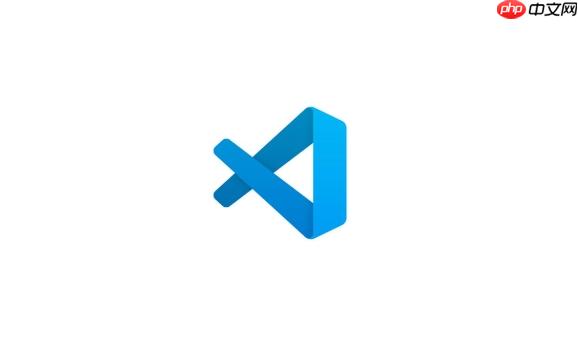
ws://localhost:8080 测试通信。server.js 中监听的端口号。launch.json 是否指向正确的入口文件,并确认 VSCode 处于调试模式。"console": "integratedTerminal" 改为 "console": "internalConsole" 查看更清晰的日志。"restart": true 可以在代码变更后自动重启服务,方便开发。基本上就这些。只要配置好 launch.json 并确保 WebSocket 服务正常运行,就可以在 VSCode 中轻松调试网络应用了。
以上就是vscode怎么运行websocket vscode调试网络应用教程的详细内容,更多请关注php中文网其它相关文章!

每个人都需要一台速度更快、更稳定的 PC。随着时间的推移,垃圾文件、旧注册表数据和不必要的后台进程会占用资源并降低性能。幸运的是,许多工具可以让 Windows 保持平稳运行。




Copyright 2014-2025 https://www.php.cn/ All Rights Reserved | php.cn | 湘ICP备2023035733号